- DxO PhotoLabとは
- DxO PhotoLab 6の機能
- DxO PhotoLab vs Adobe Lightroom(Camera RAW)の比較
- DxO PhotoLab 6 ELITE vs ESSENTIAL の2つのエディション比較
- DxO PhotoLab 6 ELITE / ESSNTIALの価格
- DxO PhotoLab 6のレビュー
- DxO PhotoLab 6の無料体験版
- DxO PhotoLab 6の使い方
- DxO PhotoLabのチュートリアル動画
- DxO PhotoLab 6の購入方法
- DxO PhotoLab 6の対応機種
- DxO PhotoLab6.3のアップデート内容
- DxO PhotoLab 6のセール・キャンペーン情報
- まとめ
DxO PhotoLabとは
DxO PhotoLabはフランスのDxO Labsが開発・販売している、RAWデータの現像アプリケーションです。
2022年10月7日にDxO PhotoLab 6がリリースされました。
この記事ではDxO PhotoLab 6の使い方や、筆者がDxO PhotoLab 6を実際に使ってみた感想をレポートします。
DxO PhotoLab 6の機能
DxO PhotoLab 6は軽いレタッチ作業のようなこともできますが、主要機能はRawデータの現像です。Adobe LightroomやCapture Oneと同列の現像アプリケーションです。
DxO PhotoLab 6は、以下の5つの機能を持っています。
- 画質の補正と向上
シャープネスの調整・ハイライトシャドウのコントロールなどを高精細かつスピーディーに行うことができます - ノイズ除去
DeepPRIMEから進化したDeepPRIME XD機能により、ノイズ除去を行いつつ画像のディテールを再現します - レンズ補正
DxO Labで20年間研究された光学補正により、レンズゆがみの除去・色収差の除去を高精度に行います - カラー補正
デザインされた独自のカラーホイールを用いて、直感的な色補正を可能にします - 画像のライブラリ管理
ラベル機能・レーティング機能・メタデータ検索など、通常のフォルダを画像ライブラリとして利用できます
他のRaw現像アプリケーションと同様に、基本的な現像機能は見劣りなくそろえていると思っていいでしょう。
そのうえでDxO PhotoLab 6の特徴となるのが、以下の5つのDxO独自技術です。
ClearView Plus
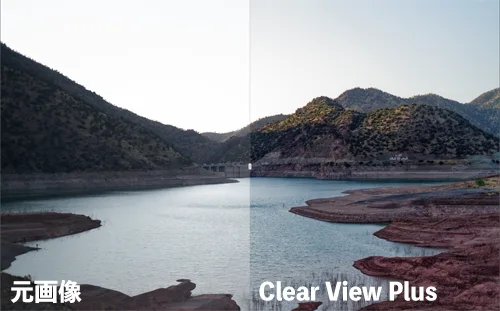
空気による光の拡散を抑えて、くっきりとした画像のコントラストをよみがえらせる機能です。
ClearView Plusを用いることで、空気の層が一段取り払われたような効果を得ることができます。
DeepPRIME XD

新しいDeepPRIME XD技術はノイズを除去しつつ、画像の細部をよみがえらせるという複雑な作業をニューラルネットワーク(AI)を用いて実現させます。
この機能がDeepPRIME XDはPhotoLab6の主要機能と言っていいと思います。
U point™

画像の一部に限定して、追加で効果を加える機能です。全体的な補正とは別に個別の部分に対して効果を設定できます。
場所の指定は写真内の周囲の外観を分析して、色とテクスチャに基づいて類似するピクセルを判別してくれます。
DxO Lab独自のカメラ・レンズ補正
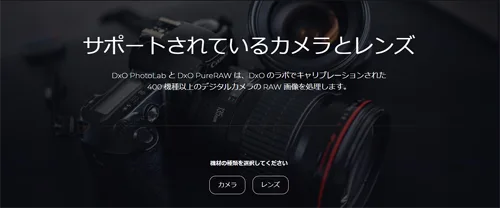
DxO Labが20年間にわたって研究したカメラやレンズごとのカスタム設定値を使用して、シャープネス・レンズゆがみ・色収差・周辺光量落ちなどを補正します。
独自のカラーホイール
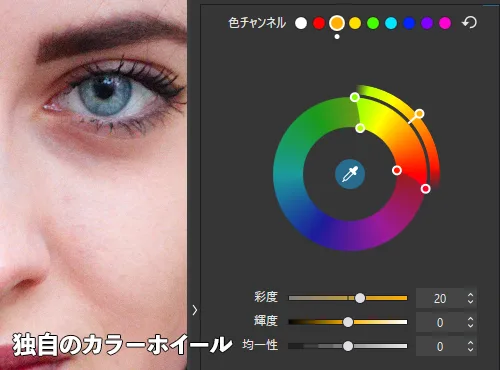
独自に設計されたカラーホイールで、直感的なカラー操作が可能です。
DxO PhotoLab vs Adobe Lightroom(Camera RAW)の比較
Adobe LightroomやAdobe Photoshop の現像機能である Camera RAWと比較して、PhotoLabはどういうところにメリット・デメリットがあるのかについて調べてみました。
DxO PhotoLabを使用するうちに、Lightroom(Camera RAW)と比較して「これは!」というところが見えてきたので参考にしてください。
DxO PhotoLabの方が感覚的にダイナミックに調整できる
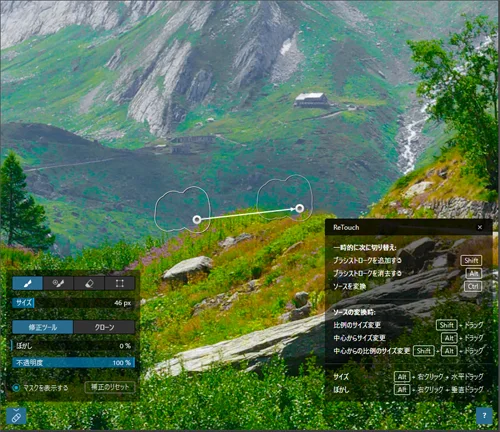
- ほとんどすべてのツールに自動調整機能が備わっていること
- スライダーでの調整が可能であること
- ユーザーインターフェイスが直感的であること
この3つの理由から操作が簡易で感覚的に調整できるといえるでしょう。変化の度合いもわかりやすいので見ために分かりやすいダイナミックな調整が可能です。
Adobe LightroomにあってDxO PhotoLabにない機能
Adobe LightroomにあってDxO PhotoLabにない機能は、おもにHDR合成機能とパノラマ合成機能です。
この2つの機能はPhotoshopにもあるので、Photoshopを所持している場合はほぼ問題ないかと思います。Rawデータの現像機能自体は Photoshop単体でも Lightroomと同じCameraRawを使って現像することができます。
DxO PhotoLab 6 ELITE vs ESSENTIAL の2つのエディション比較
DxO PhotoLab6にはELITE(エリート)とESSENCIAL(エッセンシャル)の2つのエディションがあります。2つのエディションの内容は以下のようになっています。
ELITE Edition(エリート版)
ELITE Edition(エリート)はフル機能を搭載した完全版です。インストール可能台数は3台まで、アプリケーションの同時起動は1台のみです。
ESSENCIAL Edition(エッセンシャル版)
ESSENCIAL Edition(エッセンシャル)は安価な機能限定版です。インストール可能台数は2台まで、アプリケーションの同時起動はこちらも1台のみです。
基本的な現像機能が搭載されていますがESSENCIALには以下の主要な機能がなく、予算的に可能であればELITE EDITION(エリート版)の購入をおすすめします。
- DeepPRIMEおよびDeepPRIME XD
- ソフト校正モード
- DxO Clearview Plus
- モアレの除去
- パースゆがみの補正
- Exif および IPTC データの編集
DxO PhotoLab 6 ELITE / ESSNTIALの価格
DxO PhotoLabの価格は以下のとおりです。旧バージョンの PhotoLab4 / PhotoLab5からのアップグレードも可能です。
| エディション | 新規購入価格 | PhotoLab4/PhotoLab5からの アップグレード価格 |
|---|---|---|
| ELITE Edition(エリート版) | 23,900円 | 10,900円 |
| ESSENTIAL Edition(エッセンシャル版) | 14,900円 | 8,500円 |
DxO PhotoLab 6はDxO公式サイトから購入できます。
DxO Labsのセール情報は、以下のリンクから確認できます。
DxO PhotoLab 6のレビュー
ノイズ除去機能DeepPRIME XDの性能がめちゃくちゃ高い

DeepPRIME XD機能がノイズ除去しながら精密さも補完するので、画像の細部の描写を損なわずにノイズだけを除去するという点では、かなり高性能です。
通常この手のノイズ除去機能は、強めれば強めるほど細部がぼけてしまう面が強くありました。
DxO PhotoLab 6のRawデータノイズ除去は、これまでのアプリケーションとは一線を画すぐらいの画質を担保しており、この機能がRaw現像作業においてかなり重要かつ有効だという感想です。
イメージしたものに到達するためのスピードが速い
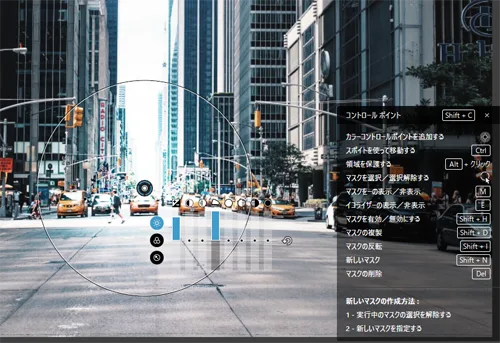
操作が簡単でわかりすく、ユーザーの「こうしたい」というイメージをダイレクトに反映できます。特にトーン調整がダイナミックに行えるので、理想の状態に最短距離で到達できる感覚があります。
DxO PhotoLab 6の無料体験版
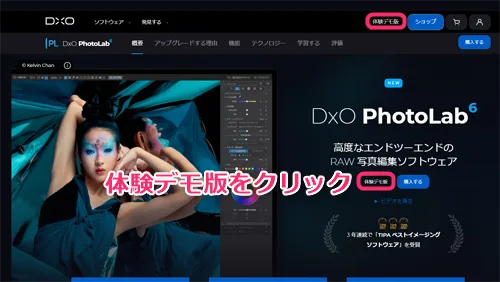
公式サイトからDxO PhotoLab6 ELITE(完全版)の31日間の無料体験版をダウンロードすることができます。購入前にフル機能を試したい場合に便利です。
DxO PhotoLab 6の使い方
アプリケーションの起動
- Windowsの場合はデスクトップの「DxO PhotoLab 6」アイコンをダブルクリックするか、Windowsメニュー→「すべてのアプリ」からDxO PhotoLab6を選んでクリックします。
- Macの場合は「アプリケーションフォルダ」からDxO PhotoLab6アイコンをダブルクリックします。
DxO PhotoLab 6の初期画面
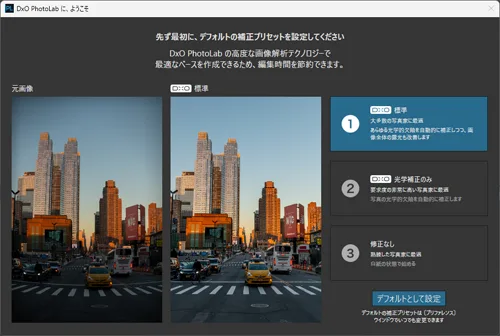
最初の起動ではデフォルトの補正プリセットを選択することになります。特にこだわりがない場合は「DxO標準」で問題ありません。色補正などを完全に手動で行いたい場合は「DxO光学補正のみ」や「修正なし」を選択します。
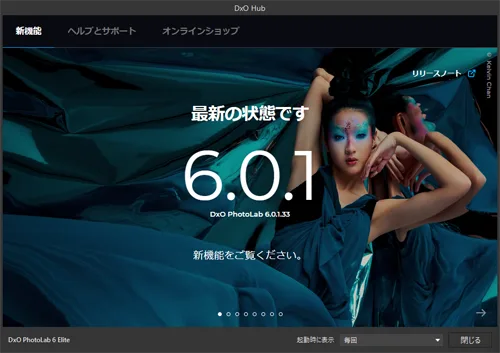
次にDxOの最新情報が表示されます。この画面は毎回表示されるのが面倒な場合は、「起動時に表示」から「アップデートが利用可能になった際」や「表示しない」を選択できます。
「表示しない」を選んだ場合も「ヘルプ」メニュー→「DxO Hub」で再表示できるので安心です。
ライブラリから編集したい写真を選択
初期画面ではライブラリ表示になります。左側で指定しているフォルダ内の画像が表示されます。
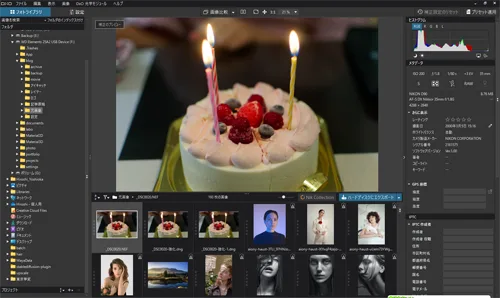
外部ディスク内のフォルダにRawデータが入っている場合は、左側から「PC」のフォルダをクリックしてフォルダを指定します。
DxO PhotoLabはライブラリ内のRawデータのカメラ情報を検出して、自動的に光学モジュールをダウンロードします。
光学モジュールのダウンロードは新しいRawデータが見つかり次第おこなわれます。光学モジュールは一度ダウンロードすれば記憶されます。
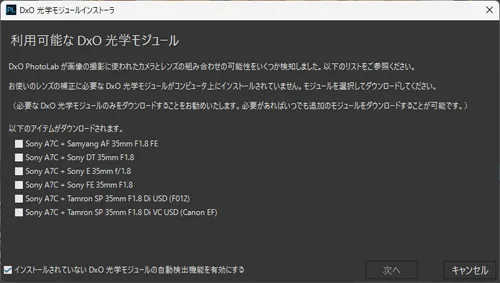
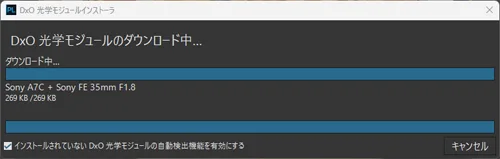
ライブラリから現像・調整したい画像をダブルクリックすると、「フォトライブラリ」から「設定」画面に切り替わり、各現像ツールを使用できるようになります。
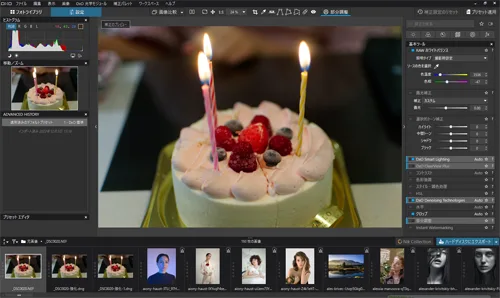
画面上部のツール

画面中央上部にあるアイコンで画像の表示切り替えや、簡単な補正を行います。各アイコンの機能は以下のとおりです。
 | 元画像と補正後の画像の比較 |
 | 全画面表示に切り替え |
 | ウィンドウサイズに合わせて表示 |
 | ピクセル等倍表示 |
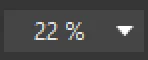 | 表示倍率の切り替え |
 | 画像の切り抜き |
 | ホワイトバランスの補正 |
 | 画像の水平を設定して角度補正 |
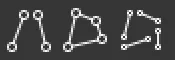 | 画像の垂直・水平を設定して角度補正 |
 | 画像の一部を消す |
 | 赤目補正 |
 | 部分補正のポイントを指定 |
![]()
部分調整アイコンをクリックして、画像の調整したい部分をクリックするとU pointを使った部分調整ができます。
※ここでクリックではなくて右クリックすると、円形のメニューが現れてマスクの種類を変えて調整を追加することができます。「コントロールポイント」が円形のU point、「コントロールライン」がグラデーションのU pointを使った自動マスクになります。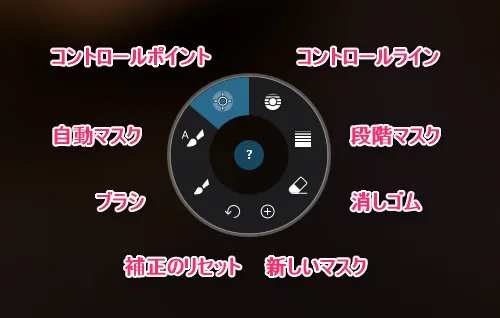
部分調整の範囲はMキーを押すことで確認することができます。もう一度Mキーで元の表示に戻ります。
部分調整の各項目は以下です。項目のポイントを上下させることで直感的な操作が可能です。



補正ツールの使用
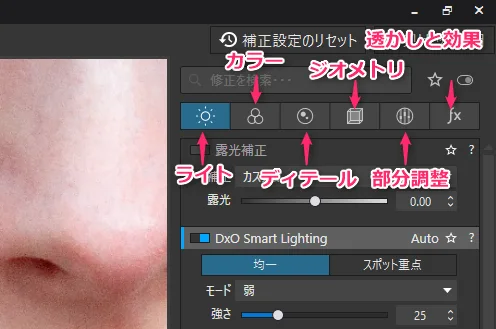
画面右上部にある項目から、編集したいツールを選択します。例えば、「ライト」を選択すると、写真の明るさやコントラストを調整することができます。
各アイコンをクリックすることで下の設定の表示が切り替わります。
ライト

| 露光補正 | 明暗の程度を調整 |
| DxO Smart Lighting | 明るすぎて飛んでいるところ、暗すぎてつぶれているところを自動で調整 |
| 選択的トーン補正 | トーンの明暗によって個別に明暗を手動で調整 |
| DxO ClearView Plus | DxO ClearView Plusを用いて画像のかすみを除去 |
| コントラスト | 明暗の強調、マイクロコントラストは細部の明暗 |
| トーンカーブ | カーブをクリックしてカーブを編集することで明暗を調整、ガンマ値でも補正可 |
| ヴィネット | 画像周辺の光量を補正 |
DxO Smart Lightingは明るい部分・暗い部分を適度な明るさに補正します。
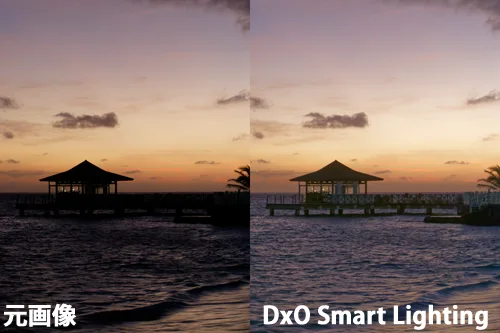
DxO ClearView Plusはかすみを除去してくっきりさせる効果があります。
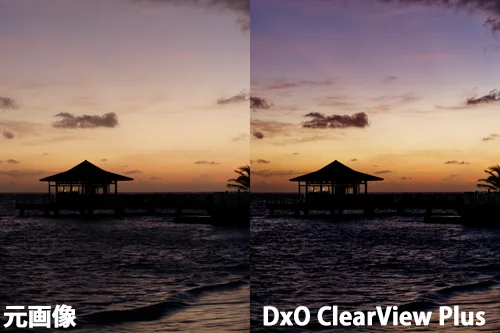
カラー

| RAWホワイトバランス | 色温度と色相を補正 |
| 色彩強調 | 鮮やかさの補正(「自然な彩度」は色の破綻が起きにくいが、変化が穏やか) |
| カラーレンダリング | カメラプロファイルやDxO FilmPackを用いた色の補正 |
| スタイル – 調色処理 | モノクロやセピア調の処理 |
| HSL | カラーホイールを用いた色範囲ごとの色相の調整(スポイトで範囲指定が可能) |
| ソフト校正 | 色変換した際の色の傾向を確認(カラープロファイルの読み込みが可能) |
ディテール

| DxO Denoising Technologies | DeepPRIME機能を用いたノイズ除去 (Deep PRIME・Deep PRIME XDの効果は小さいウィンドウでしか確認できないので注意) |
| レンズシャープネス | レンズ特性によるシャープネス調整 |
| 色収差 | レンズによる輪郭部の色にじみを補正 |
| ReTouch | 画像の他の部分を用いて一部を消す |
| アンシャープマスク | シャープネス調整 |
| モワレ | 布目などの細かいパターンが縞になってしまう現象(モアレ)を補正 |
| 赤目修正 | 瞳が赤く写ってしまったときに使用 |
- 高画質 (すべてのRGBファイル): 標準のノイズ除去機能です。 RGB (JPEG、TIFFなど) でも RAW でも、画像を開くと自動的に適用されます。
- PRIME (RAW ファイル、ELITE 版 ): ディテールと色を保存する高度なノイズ除去機能です。DxO PhotoLab の ELITE 版で RAW ファイルにのみ適用できます。 PRIME / DeepPRIME / Deep PRIME XD の結果はノイズ除去パレットのプレビューウインドウにのみ表示されます。
- DeepPRIME (RAW ファイル、ELITE 版 ): デモザイク処理テクノロジーとAIテクノロジーをベースにしたノイズ除去です。 DxO PhotoLab の ELITE 版で RAW ファイルにのみ使用できます。
- DeepPRIME XD (RAW ファイル、ELITE 版): DeepPRIME テクノロジーを進化させた DeepPRIME XD では、ディテールをさらに深く引き出すことができます。
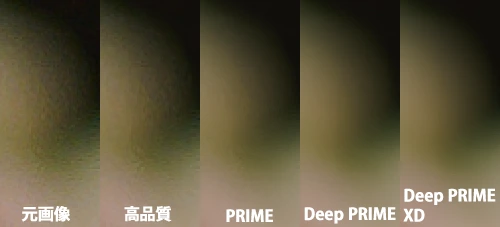
ジオメトリ

| 撮影距離 | EXIF情報(カメラ情報)に撮影距離が登録されていないときに入力して、自動補正の精度を上げる |
| 水平 | 撮影時の傾きを補正 |
| クロップ | 画角の切り抜き |
| ディストーション | レンズによる湾曲の補正 |
| パース補正 | ツールで画像の垂直や水平を指定して傾きを補正 |
部分調整

| 部分調整 | U Pointを使って画像内にポイントを指定して、明暗や彩度などを個別に調整(マスクの選択幅も調整可能) |
透かしと効果

| Instant Watermarking | 画像内にロゴなど(画像またはテキストツール)を挿入 |
書き出し
現像設定ができたら、画面右下の「ハードディスクにエクスポート」をクリックして画像を保存します。

JPEG / TIFF / DNG形式での書き出しができます。
またAdobe Lightroomへの書き出しにも対応しています。
DxO PhotoLabのチュートリアル動画
DxO公式YouTubeでDxO PhotoLab 5のウェビナー動画が公開されています。ひとつ前のバージョンですが使い方自体は同じところが多いので参考になると思います。
DxO PhotoLab 6の購入方法
DxO PhotoLab 6の購入方法はとくに難しいものではありません。
まずはDxO PhotoLab 6の公式サイトへ。

購入するをクリック。

アカウント情報はアルファベットと数字で入力する必要があります。

支払い方法を選択します。PayPal(PayPayではない)またはクレジットカードが使用できます。
日本で発行された VISA / Master / AMEX のクレジットカードでも問題ありません。

カード番号と有効期限、セキュリティコードを入力します。
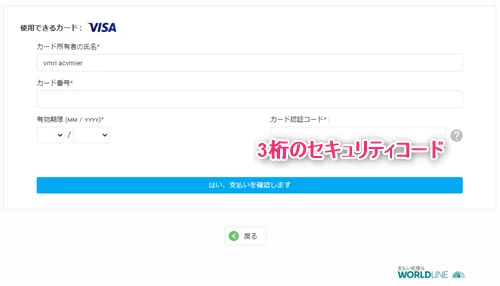
支払いが終了すると、ライセンス認証コードがメールで送られてきます。DxO PhotoLab 6を起動させて、認証コードを入力すればDxO PhotoLab 6が使用可能になります。
もし体験版を使っていた場合でも、認証コードが入力できれば製品版として使用可能です。
DxO PhotoLab 6の対応機種
Windows
| 最小システム要件 | 推奨システム構成 | |
| CPU | SSE 4.1 をサポートする CPU | 6コア以上の Intel® Core™ プロセッサ、または AMD Ryzen™ |
| メモリ | 8GBのRAM | 16GBのRAM |
| ディスク容量 | 4GBのハードディスク空き容量 | 6GBのハードディスク空き容量 |
| システム | Microsoft® Windows®10 バージョン 20H2 以降 (64-bit、および Microsoft® 社がサポートしているもの) | 最新ドライバでは NVIDIA RTX™ 2060、AMD Radeon™ RX 6600 以上 |
Mac
| 最小システム要件 | 推奨システム構成 | |
| CPU | あらゆる CPU | Intel® Core™ プロセッサ 6+ コア以上、または Apple Silicon™ |
| メモリ | 8GBのRAM | 16GBのRAM |
| ディスク容量 | 4GBのハードディスク空き容量 | 6GBのハードディスク空き容量 |
| システム | macOS 11.6 (Big Sur) 以降 | macOS 12.0 (Monterey) 以降、AMD Radeon™ Pro 580X または Intel® Macs 以降 |
DxO PhotoLab 6で使用できるファイル
DxO PhotoLab 6は以下の画像形式をサポートしています。
- RAW形式の画像
- DNG形式の画像
- 8 / 16 ビットのTIFF画像、JPEG画像
- JPEGファイル
- PNGファイル
DxO PhotoLab 6で対応しているカメラ・レンズ
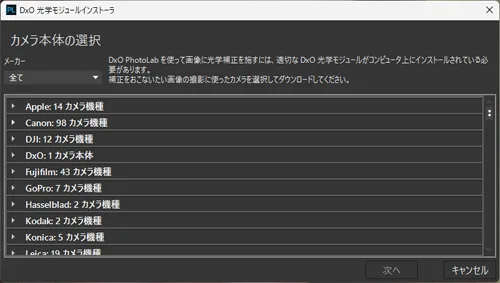
現在販売されているカメラ・レンズはほぼ網羅されています。
- カメラについては、キヤノン、ニコン、ソニー、フジフイルム、オリンパス、パナソニックなどの主要なメーカーが含まれています。
- レンズについては、キヤノン、ニコン、ソニー、タムロン、シグマなどの主要なレンズメーカーが含まれています。
新しくFujiFilm X-Transセンサー用にも最適化されました。新しく発売されたものも、最新版のDxO PhotoLabのアップデートにより順次対応していきます。
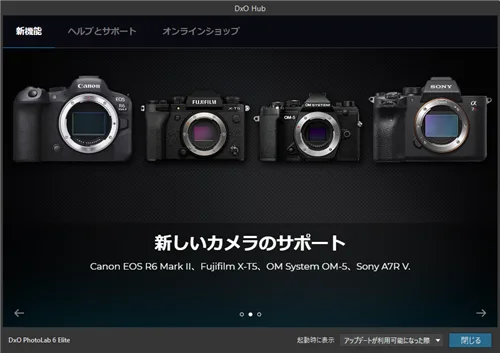
DxO PhotoLab 6で現在対応しているカメラ・レンズのリスト
DxO PhotoLab6.3のアップデート内容
DxO PhotoLabがバージョン6.3にアップデートし、以下の機能が向上しました。
- JPEGとTIFF画像をDxOワイド色域で編集できるようになりました。
- ソフト校正時にインクと紙のシミュレーションができるようになりました。印刷前に写真の見え方を確認するための便利な機能です。
- クロップツールにアスペクト比を固定するオプションが追加されました。
- レンズの補正がさらに簡単になりました。DxO光学モジュールのダウンロードを促す画面が表示されなくなり、補正パラメーターが自動的に適用されます。
DxO PhotoLab 6のセール・キャンペーン情報
DxO PhotoLabは年に数回セールが行われます。
現在セールが行われているかどうかは、公式ページから確認できます。
まとめ
DxO PhotoLab 6は画像のノイズ除去や色調整に優れています。また、豊富なプリセットや使いやすいインターフェイスを備え、手軽に美しい加工を行うことができます。
特にDxO PhotoLab 6のノイズ除去は筆者が今まで使ってきた Adobe LightroomやCapture ONEと比べても強力だと思いました。
高感度ノイズ・暗部ノイズに対してとても有効です。
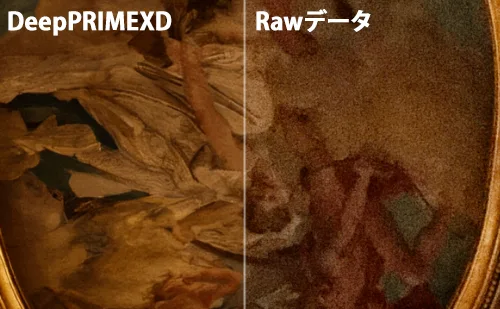
気をつけておきたいところはノイズ除去機能の「Deep PRIME」や「Deep PRIME XD」はRawデータにしか適用できないところです。AIを使わない通常のノイズ除去であれば、Rawデータ以外にも適用可能ですが効果は弱くなります。
jpg、tiff など、Rawデータではない形式にはTopaz Photo AIなど他社のアプリケーションを使う手もあります。
また、記事内にも書きましたが現像中は「Deep PRIME」や「Deep PRIME XD」の効果は、操作パネル内の小さいウィンドウでしか確認できないので注意が必要です。
画像を書き出してしまえばノイズの消えたきれいな画像が確認できるのですが、作業中は小さいプレビューでしか見ることができないため少し見づらい感じはします。
DxO PhotoLab 6はDxO公式サイト から購入できます。
画像アプリケーションについての情報はこちらのページにまとめています。
ぜひご覧ください。







コメント